u盘装win10系统教程(正版win10安装教程u盘重装步骤)
发布时间:2023-12-29 14:13:49
u盘装win10系统教程
众所周知,操作系统使用久了就会逐渐累积不必要的预装软件、系统设置的复杂性以及其他随着使用而增加的痕迹,从而影响到系统的性能和用户体验。为了应对这些问题,一些用户选择定期重装操作系统,这不仅为他们提供了重新开始的机会,还让他们能够重新配置系统设置、清理冗余的软件,并实现系统的个性化优化。那么大家知道怎么使用u盘启动盘来安装系统吗?下面小编即将给大家分享正版win10安装教程u盘重装步骤。

一、u盘装系统所需工具
系统版本:win10专业版
装机工具:电脑店u盘启动盘制作工具(点击即可下载)
二、u盘装系统准备工作
1、文件备份:
在重新安装操作系统之前,务必备份所有重要的文件,如文档、照片、音乐、视频等。您可以将它们复制到外部硬盘、云存储或另一个计算机上,以防止数据丢失。
确保您备份了操作系统盘(通常是C:\驱动器)上的任何个人文件。这包括桌面、文档、下载和其他用户文件夹。
2、U盘空盘:
确保U盘是空的,或者至少没有重要数据,因为制作U盘启动盘时,U盘上的所有数据都将被擦除。
使用一个具有足够大容量的U盘,以容纳操作系统安装文件以及备份文件和驱动程序,如果需要的话。
3、系统包格式:
下载操作系统的正确格式,通常是ISO文件,并需要确保文件完整性和安全性。如何下载呢?
登录msdn网站,使用网站的导航工具来找到所需的操作系统镜像,在下载页面上,将看到不同版本和版本号的操作系统,选择要下载的操作系统版本,再选择语言和位数。复制下载链接,打开下载软件,如迅雷,以开始下载操作系统的ISO文件。
三、u盘装系统详细步骤
a.确认电脑处于联网状态下,进入电脑店官网下载u盘启动盘制作工具。
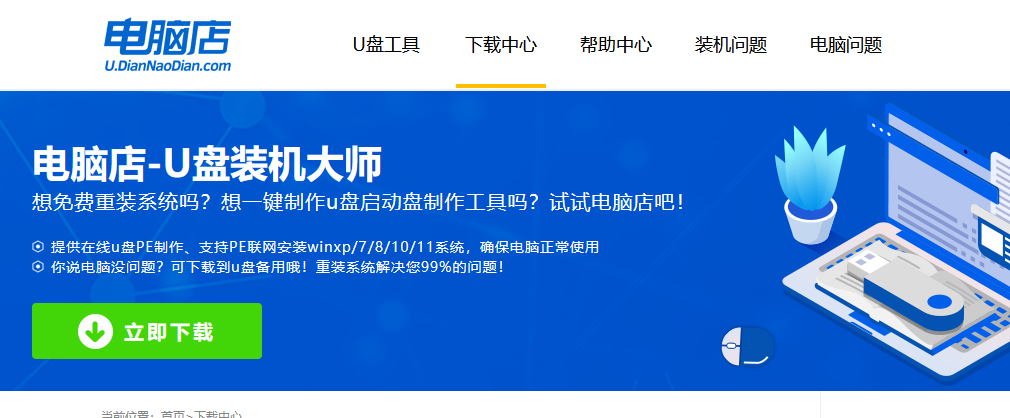
b.将一个8G的u盘插入电脑USB接口,打开制作工具。
c.选择【启动模式】为【USB-HDD】,【分区格式】为【NTFS】,最后点击【全新制作】即可。
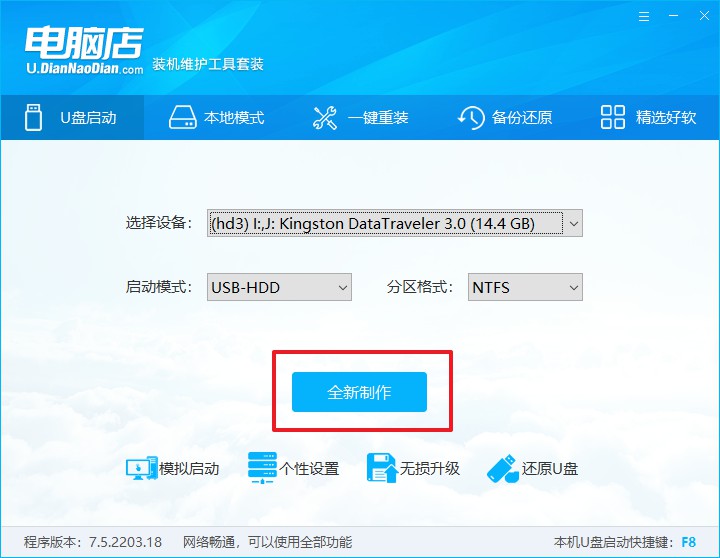
2、怎么设置u盘启动?
a.确认自己电脑的型号,在电脑店官网查询对应的u盘启动快捷键。

b.将制作好的u盘启动盘插入电脑,重启后按下快捷键,接下来就会进入优先启动项的设置界面。
c.选择u盘启动盘的一项,一般是带有USB字样的选项,回车即可。
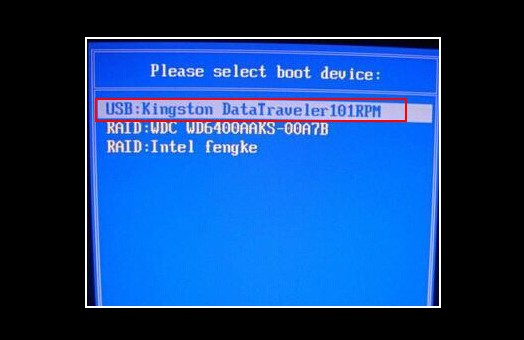
d.接下来就进入电脑店winpe的主菜单了,选择【1】回车。
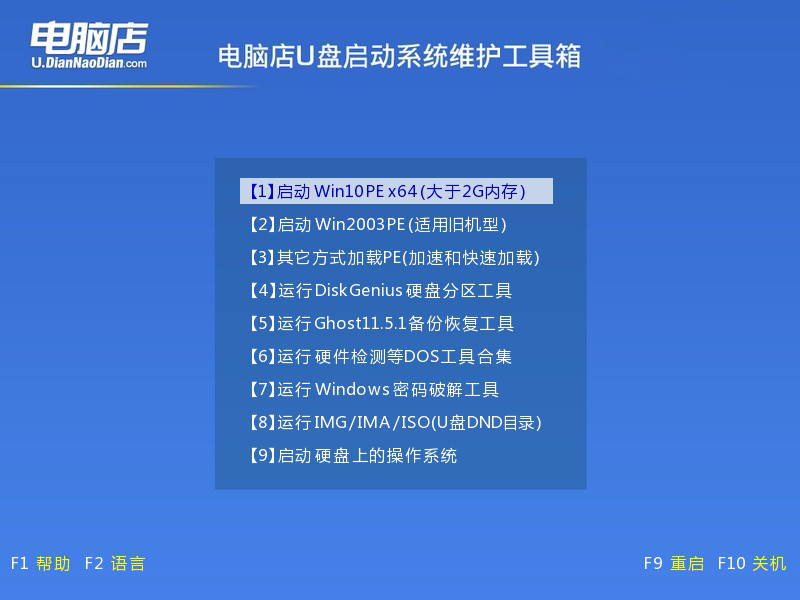
3、如何u盘装机?
a.在桌面打开电脑店一键装机,如下图所示,设置好有关选项,点击【执行】。
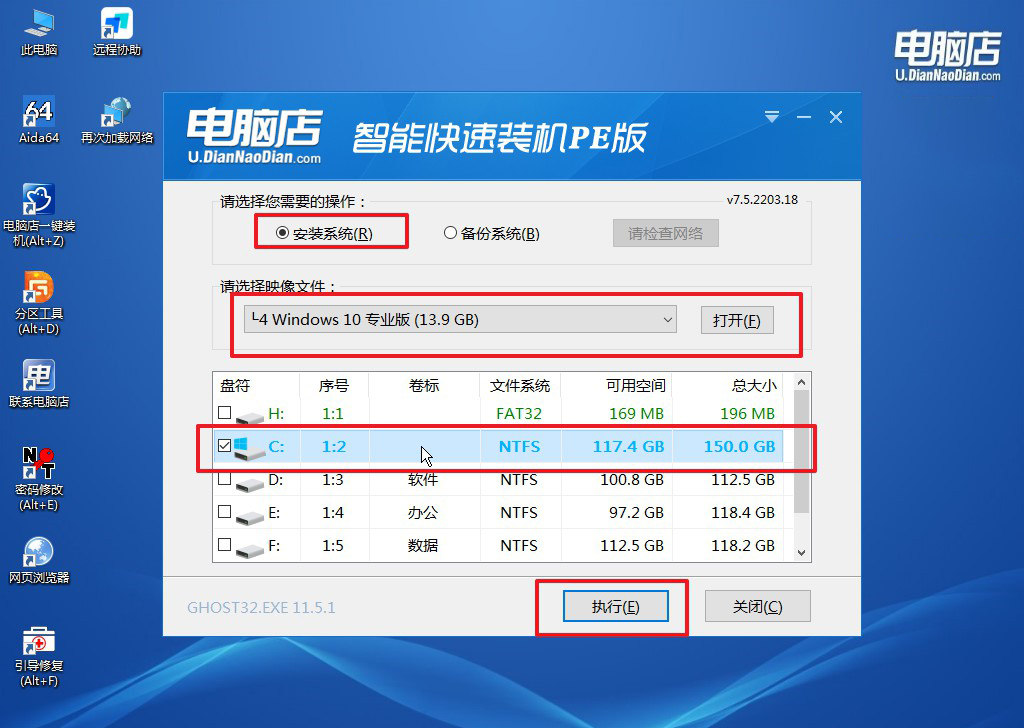
b.在还原窗口中,可默认设置直接点击【是】。
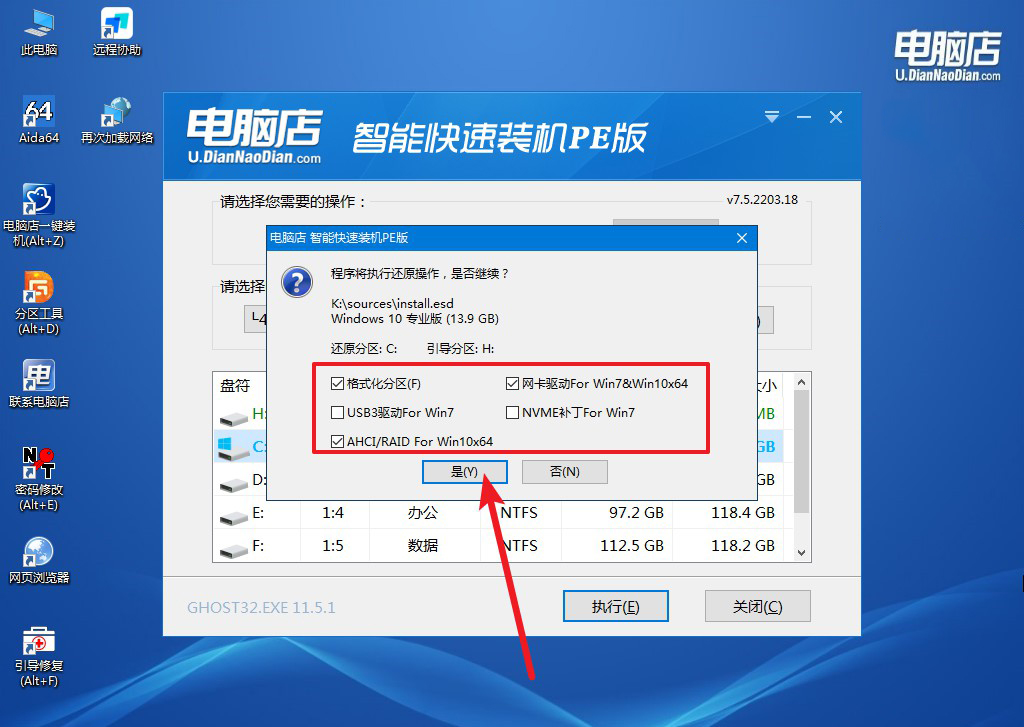
c.勾选【完成后重启】,等待安装完成。
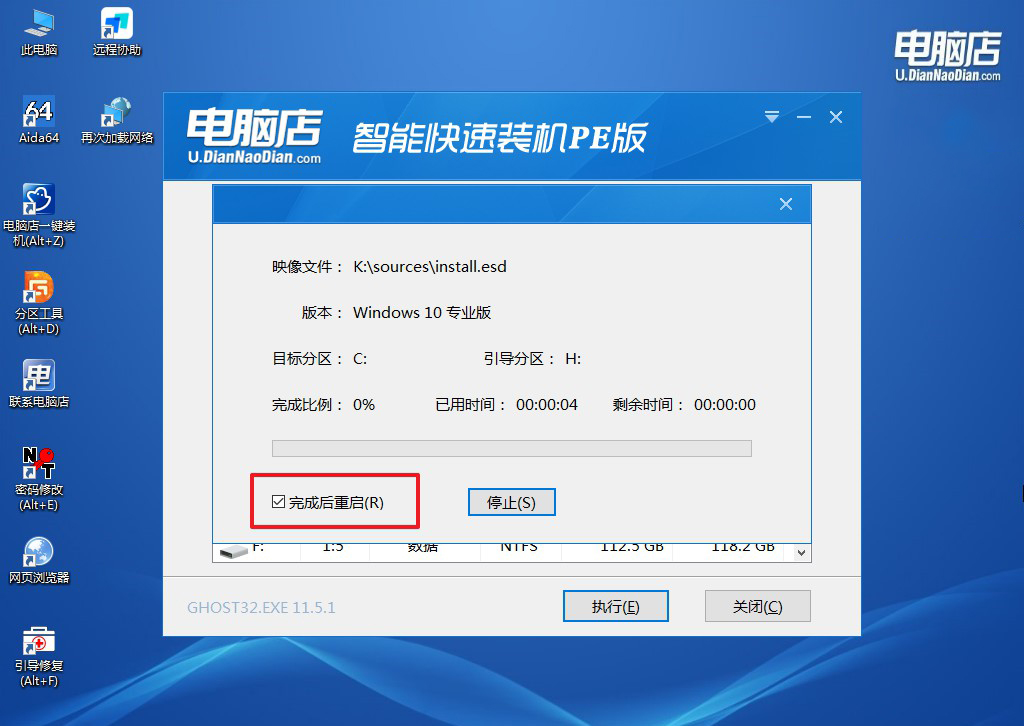
4、重启后就可以进入系统啦!
四、u盘装系统后可能遇到的问题
1、重装系统后原来硬盘里的东西还在吗?
重装操作系统通常会格式化系统分区,这意味着操作系统会清空系统分区上的所有数据。因此,如果你在重装系统时选择了格式化系统分区,原来硬盘里的东西将会被删除,不再存在于系统分区上。
然而,如果你有多个分区或多个硬盘,并且在系统重装时只选择了格式化系统分区而没有触及其他分区,那么其他分区上的数据应该是安全的。在这种情况下,只有系统分区上的数据会被清除,而其他分区上的数据仍然存在。
如果在系统重装之前你进行了数据备份,你可以在系统重装后将备份的数据恢复到新系统上。备份是一种重要的预防措施,以确保在系统重装时不会丢失重要数据。
总体而言,重装系统本身并不会删除硬盘上的数据,而是取决于你在重装过程中选择的操作。务必在进行任何重大系统更改之前备份重要数据,以免意外丢失。
2、为什么每次重启电脑都要重新安装声卡驱动?
驱动问题:可能存在与声卡驱动程序相关的问题,导致在每次重启后失效。这可能是由于驱动文件损坏、不兼容的驱动版本或者未正确安装的原因。在这种情况下,你可以尝试卸载当前的声卡驱动,然后重新下载并安装最新版本的驱动程序。
操作系统问题:操作系统的异常或错误也可能导致声卡驱动失效。在这种情况下,尝试进行系统文件检查(使用Windows的SFC命令)或者修复操作系统可能有助于解决问题。
自动更新问题:操作系统的自动更新可能会导致驱动问题。有时,系统可能会在更新过程中安装不兼容的驱动版本,从而导致声卡失效。你可以尝试禁用自动更新,然后手动选择并安装适用于你的系统的最新声卡驱动。
硬件问题:有时,声卡硬件本身可能存在问题,导致在每次重启后无法正确加载驱动。在这种情况下,考虑检查硬件连接,或者如果有可能的话,更换一块新的声卡。
冲突或软件干扰:另一个可能性是与其他软件或驱动程序的冲突。某些第三方应用程序或驱动可能会影响声卡的正常运行。尝试在安全模式下启动系统,看看问题是否仍然存在,以确定是否为软件冲突引起的。
综合考虑以上可能性,你可以逐步排查并解决问题。如果问题依然存在,可能需要更详细的系统诊断,甚至请教专业技术人员来解决。
正版win10安装教程u盘重装步骤就跟大家分享到这里了。通过重装系统,用户能够摆脱系统的累赘,重新定制自己的计算环境,以适应个人需求。然而,这一步骤并非适用于所有人,因为其中涉及到数据备份、软件重新安装等一系列繁琐的操作。因此,在决定进行定期重装之前,用户需要充分考虑自己的需求和操作风险,以确保这一举措能够在提升系统性能的同时不带来额外的不便。

